Aktualisiert April 2024: Erhalten Sie keine Fehlermeldungen mehr und verlangsamen Sie Ihr System mit unserem Optimierungstool. Hol es dir jetzt unter diesen Link
- Laden Sie das Reparaturtool hier.
- Lassen Sie Ihren Computer scannen.
- Das Tool wird dann deinen Computer reparieren.
Windows 10 wird mit vielen vorinstallierten Anwendungen geliefert, einschließlich der Windows 10-Rechner mit diesem schönen Design und nützlichen Funktionen. Benutzer gaben jedoch an, dass der Computer einfach von ihrem Computer verschwunden ist und nirgendwo gefunden wurde. Darüber hinaus gaben Benutzer an, dass beim Versuch, die Anwendung vom Computer aus dem Windows Store herunterzuladen, nichts passiert.

Windows 10-Anwendungen können nicht in den Einstellungen oder in der Systemsteuerung installiert werden, wodurch dieses Problem interessanter wird. Sehen Sie sich die unten vorbereiteten Methoden an, um das Problem zu lösen. Dies sind die Methoden, die sich für andere Benutzer bewährt haben. Befolgen Sie daher unbedingt die Anweisungen.
Setzen Sie die Taschenrechner-Anwendung zurück
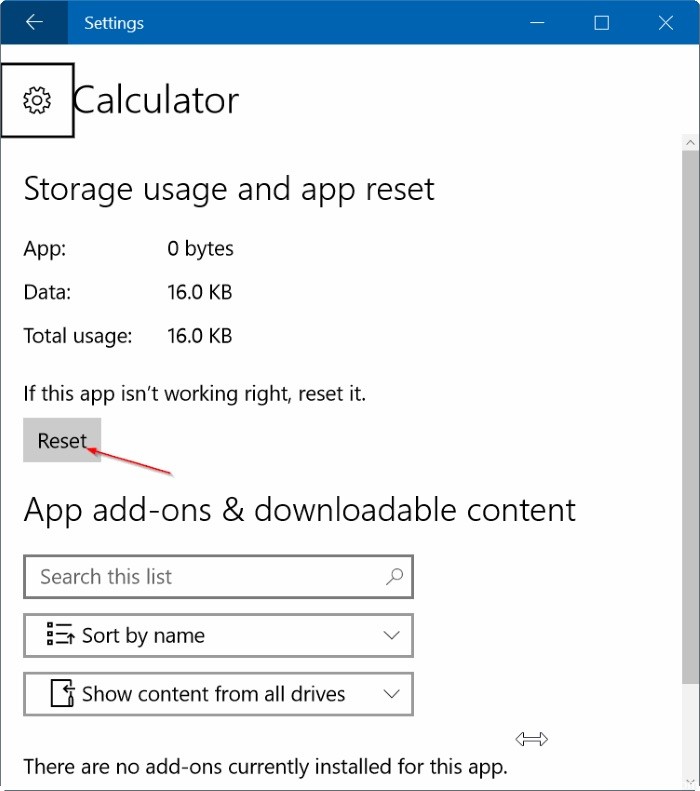
- Drücken Sie die Windows + I-Taste, um die Einstellungen zu öffnen.
- Öffnen Sie Apps und wählen Sie Apps & Funktionen.
- Suchen Sie die Calculator-Anwendung und klicken Sie darauf.
- Klicken Sie auf den Link Erweiterte Optionen, um die Seite Speichernutzung und Zurücksetzen der Anwendung zu öffnen.
- Klicken Sie im Bestätigungsfenster auf Zurücksetzen und dann erneut auf die Schaltfläche Zurücksetzen.
Aktualisierung vom April 2024:
Sie können jetzt PC-Probleme verhindern, indem Sie dieses Tool verwenden, z. B. um Sie vor Dateiverlust und Malware zu schützen. Darüber hinaus ist es eine großartige Möglichkeit, Ihren Computer für maximale Leistung zu optimieren. Das Programm behebt mit Leichtigkeit häufig auftretende Fehler, die auf Windows-Systemen auftreten können – ohne stundenlange Fehlerbehebung, wenn Sie die perfekte Lösung zur Hand haben:
- Schritt 1: Laden Sie das PC Repair & Optimizer Tool herunter (Windows 10, 8, 7, XP, Vista - Microsoft Gold-zertifiziert).
- Schritt 2: Klicken Sie auf “Scan starten”, Um Windows-Registrierungsprobleme zu finden, die PC-Probleme verursachen könnten.
- Schritt 3: Klicken Sie auf “Repariere alles”Um alle Probleme zu beheben.
Erneute Registrierung von Windows 10-Anwendungen bei PowerShell

- Öffnen Sie Start und geben Sie PowerShell ein.
- Klicken Sie mit der rechten Maustaste auf Windows PowerShell [3] und wählen Sie Als Administrator ausführen.
- Kopieren Sie Get-AppXPackage - AllUsers | und fügen Sie es ein Foreach {Registerkarte Add-AppxPackage -DisableDevelopmentMode “$ ($ _. InstallLocation) \ AppXManifest.xml”} Drücken Sie Befehl und drücken Sie die Eingabetaste.
Hinzufügen einer Verknüpfung auf dem Desktop
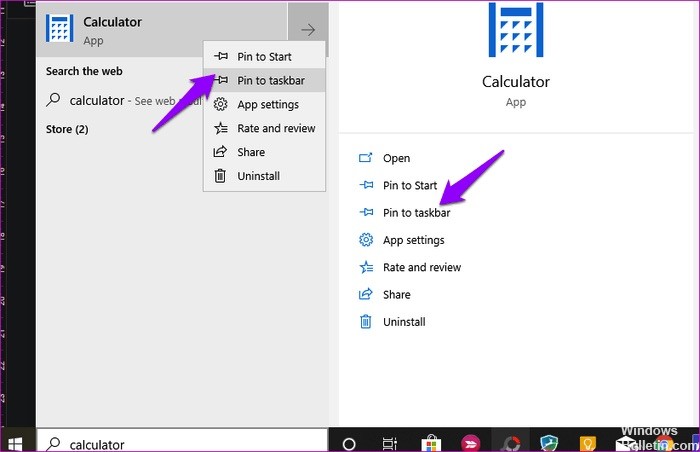
Die Calculator-Anwendung kann aus irgendeinem Grund nicht über das Startmenü gestartet werden. Dies ist manchmal der Fall, und mehrere Benutzer gaben an, dass das Erstellen einer Verknüpfung auf dem Desktop hilfreich ist. Hierfür gibt es verschiedene Möglichkeiten.
Am einfachsten ist es, in der Windows-Suche nach der Calculator-Anwendung zu suchen, mit der rechten Maustaste zu klicken und die Option An Taskleiste anheften auszuwählen. Nachdem Sie die Verknüpfung zur Taskleiste hinzugefügt haben, können Sie sie auf den Desktop ziehen und dort ablegen.
Wenn dies nicht funktioniert oder die Taschenrechneranwendung bei der Suche in der Windows-Suche nicht angezeigt wird, klicken Sie mit der rechten Maustaste auf eine beliebige Stelle auf dem Desktop, und wählen Sie unter Neu die Option Verknüpfung aus.
Navigieren Sie zu dem Speicherort, an dem die Calculator-Anwendung installiert ist, und klicken Sie im Popup-Fenster auf Weiter.
C: \ Windows \ System32 \ calc.exe
Wählen Sie einen Namen für die Verknüpfung und klicken Sie auf Fertig stellen.
Sie sollten nun in der Lage sein, von Ihrem Desktop aus auf die Calculator-Anwendung zuzugreifen, ohne jedes Mal danach suchen zu müssen, wenn Sie sie verwenden möchten.
Führen Sie ein In-Place-Upgrade durch
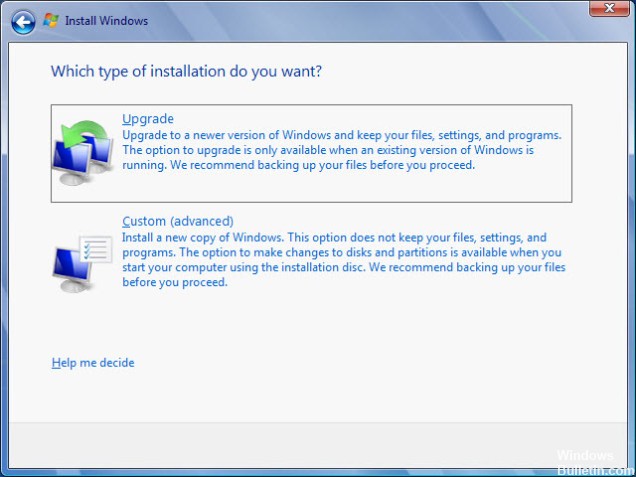
Wenn sich das Problem nicht mit einer anderen Methode lösen lässt, können Sie es am einfachsten beheben, indem Sie vor Ort ein Upgrade durchführen, in dem Sie alle Ihre Dateien, Einstellungen und installierten Programme aufbewahren können. Es kostet Geld, einige Anwendungen neu zu installieren, aber es kann das Problem schmerzlos lösen, insbesondere wenn Sie dieses Problem auf mehreren PCs haben.
- Laden Sie das ausführbare Media Creation Tool von der Microsoft-Website herunter und warten Sie, bis der Download abgeschlossen ist. Doppelklicken Sie auf die heruntergeladene Datei in Ihrem Download-Ordner
- MediaCreationTool.exe, um die Konfiguration zu öffnen. Tippen Sie im ersten Bildschirm auf Akzeptieren.
- Wählen Sie die Option „Diesen PC jetzt aktualisieren“, indem Sie das Optionsfeld auswählen und auf die Schaltfläche Weiter klicken, um fortzufahren. Das Tool lädt einige Dateien herunter, sucht nach Updates und scannt Ihren PC, um festzustellen, ob er bereit ist. Seien Sie also geduldig.
- Akzeptieren Sie die Lizenzbedingungen aus dem nächsten Fenster, wenn Sie mit der Installation fortfahren möchten, und warten Sie erneut, bis Sie mit Microsoft (erneut) über Updates informiert werden.
- Anschließend sollte der Bildschirm Bereit zur Installation mit den Optionen Windows installieren und Persönliche Dateien und Anwendungen beibehalten angezeigt werden. Dies wurde automatisch ausgewählt, da Sie bereits Windows 10 verwenden und alles behalten möchten.
- Die Installation muss nun fortgesetzt werden, damit Ihr Computer aktualisiert wird, sobald das Tool seinen Vorgang abgeschlossen hat und der Computer auf Ihrem Computer installiert ist!
https://superuser.com/questions/978877/how-can-i-reinstall-windows-10s-calculator-app
Expertentipp: Dieses Reparaturtool scannt die Repositorys und ersetzt beschädigte oder fehlende Dateien, wenn keine dieser Methoden funktioniert hat. Es funktioniert in den meisten Fällen gut, wenn das Problem auf eine Systembeschädigung zurückzuführen ist. Dieses Tool optimiert auch Ihr System, um die Leistung zu maximieren. Es kann per heruntergeladen werden Mit einem Klick hier

CCNA, Webentwickler, PC-Problembehandlung
Ich bin ein Computerenthusiast und ein praktizierender IT-Fachmann. Ich habe jahrelange Erfahrung in der Computerprogrammierung, Fehlerbehebung und Reparatur von Hardware. Ich spezialisiere mich auf Webentwicklung und Datenbankdesign. Ich habe auch eine CCNA-Zertifizierung für Netzwerkdesign und Fehlerbehebung.

